Comment résoudre le problème de suppression de FPS Discord sur un PC Windows
Si vous aimez discuter et jouer à des jeux sur Discord, vous risquez de rencontrer de graves baisses de FPS lorsque vous jouez à des jeux sur votre PC Windows 10 ou Windows 11. Il s'agit d'un problème courant signalé par de nombreux utilisateurs de Discord. Apparemment, l'application Discord peut également provoquer un décalage FPS dans d'autres jeux auxquels vous jouez sur votre ordinateur portable, ce qui peut généralement être corrigé en partageant simplement votre écran sur Discord ou en appuyant sur Alt + Tab, puis en quittant Discord et en revenant au jeu sur votre ordinateur portable.
Bien que cela soit extrêmement étrange et déroutant, cela peut être particulièrement ennuyeux si vous voulez simplement jouer à des jeux avec des amis sur Discord. Mais heureusement, il existe plusieurs méthodes qui peuvent vous aider à résoudre le problème de perte de FPS Discord sur un PC Windows 10 ou Windows 11. Voyons comment.
Méthode 1 : désactiver l'accélération matérielle dans Discord
Parfois, les problèmes de décalage FPS dans l'application Discord peuvent simplement être dus à l'activation de l'accélération matérielle de l'application. Si votre système ne dispose pas d'un matériel puissant, cela peut ralentir les applications. Par conséquent, la désactivation de l’accélération matérielle dans l’application peut aider à résoudre le problème. Voyons comment :
Étape 1 : Ouvrez Discord et accédez au coin inférieur gauche de l'écran.
Cliquez sur l'option Paramètres utilisateur (icône d'engrenage).
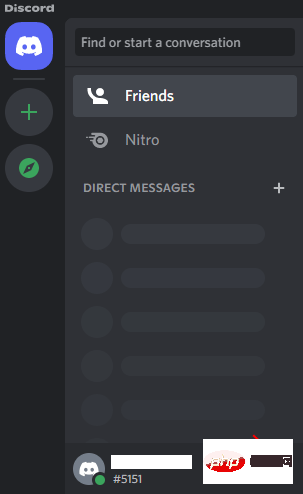
Étape 2 : Dans l'écran suivant, sur le côté gauche du volet, faites défiler jusqu'à la section Paramètres de l'application et cliquez sur Avancé.
Annonces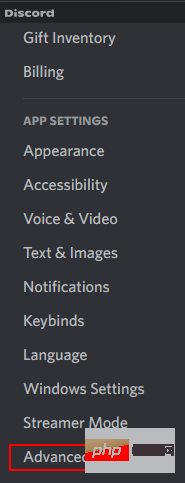
Étape 3 : Maintenant, allez sur le côté droit et activez l'option Accélération matérielle.
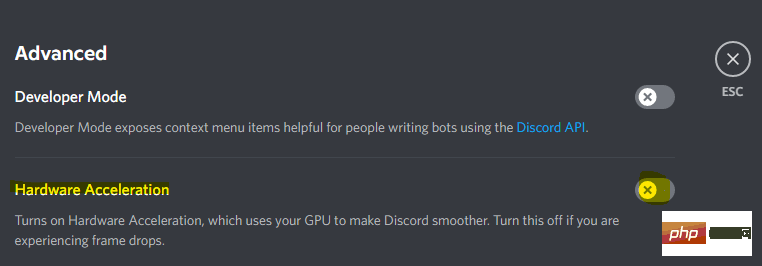
Maintenant, redémarrez l'application Discord et vérifiez si le problème de chute FOS persiste.
Méthode 2 : définir l'affinité du processeur pour Discord dans le Gestionnaire des tâches
Si votre PC ne dispose pas d'un processeur très puissant et est lourd en applications, définir l'affinité du processeur via le Gestionnaire des tâches peut vous aider à libérer de l'espace et à accélérer votre travail. application dans une large mesure. Notez que les numéros de processeur que vous voyez dans les associations de processeurs sont des cœurs ou des cœurs logiques, ce qui signifie que vous pouvez voir 6 numéros de processeur dans un processeur à 4 cœurs, et ainsi de suite. Vous devez donc vous rappeler que la partie importante ici concerne les cœurs disponibles, et non les cœurs. Voyons maintenant comment définir l'affinité du processeur pour potentiellement résoudre le problème de chute de Discord FOS :
Étape 1 : faites un clic droit sur l'icône Windows située au centre de la barre des tâches et sélectionnez Gestionnaire des tâches.
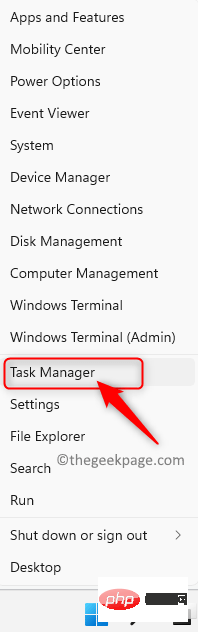
Étape 2 : Dans la fenêtre TaskManager, sélectionnez l'onglet Détails.
Ici, faites un clic droit sur le Discordprocessus et sélectionnez Définir l'affinité.
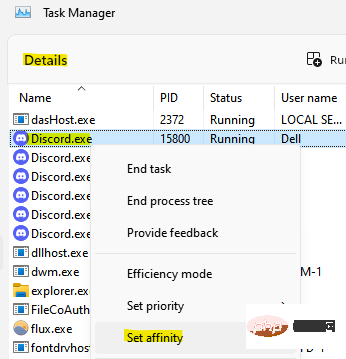
Étape 3 : Dans la boîte de dialogue Association des processeurs, sélectionnez tous les processeurs de la liste.
Maintenant, quittez le Gestionnaire des tâches et redémarrez Discord pour vérifier si le problème de décalage FPS est résolu.
Méthode 3 : Activer les superpositions dans le jeu dans Discord
Parfois, si vous avez utilisé des superpositions tierces dans le jeu, cela pourrait être l'une des raisons pour lesquelles vous rencontrez des problèmes de chute de FPS dans Discord, ce qui entraîne un retard. avec certains jeux (comme Steamlabs OBS). Cela est particulièrement vrai lorsque plusieurs instances de superposition sont actives. La désactivation de la superposition dans le jeu de l'application peut aider à résoudre le problème. Suivez les instructions ci-dessous :
Étape 1 : Lancez l'application Discord et cliquez sur l'icône engrenage (Paramètres utilisateur) située en bas à gauche de la fenêtre.
Étape 2 : Dans la fenêtre suivante, accédez à l'option Paramètres d'activité sur la gauche et sélectionnez Superposition de jeu.
Étape 3 : Maintenant, allez sur le côté droit de la fenêtre et désactivez l'option Activer la superposition dans le jeu .
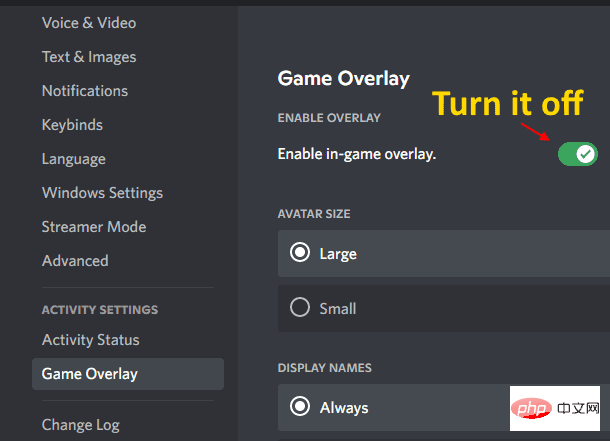
Maintenant, redémarrez l'application Discord et le problème de chute de FPS devrait maintenant disparaître.
Méthode 4 : Réinstaller Discord
Selon certains utilisateurs, ils peuvent résoudre le problème de décalage FPS dans Discord sur un PC Windows 10 en réinstallant l'application Discord. C'est tout :
Étape 1 : Appuyez simultanément sur les touches Win + R de votre clavier pour ouvrir la fenêtre de commande Exécuter.
Étape 2 : Dans le champ de recherche Exécuter la commande, tapez appwiz.cpl et appuyez sur Entrée pour ouvrir la fenêtre Programmes et fonctionnalités dans le Panneau de configuration.
Étape 3 : Dans la fenêtre du Panneau de configuration, naviguez vers la droite et sous la section « Désinstaller ou modifier un programme », faites un clic droit sur l'application Discord et sélectionnez « Désinstaller ».
Une fois la désinstallation terminée, rendez-vous sur la page de téléchargement officielle de l'application Discord et installez la dernière version. Désormais, lorsque vous exécutez l’application, vous ne devriez plus subir de baisses de FPS.
Si vous utilisez le système d'exploitation Windows 10, vous pouvez également essayer de désactiver la fonctionnalité Game DVR dans l'application Paramètres Windows (si prise en charge). Vous pouvez également désactiver la fonctionnalité Game Bar dans la fenêtre Paramètres et voir si cela aide à résoudre le problème.
Ce qui précède est le contenu détaillé de. pour plus d'informations, suivez d'autres articles connexes sur le site Web de PHP en chinois!

Outils d'IA chauds

Undresser.AI Undress
Application basée sur l'IA pour créer des photos de nu réalistes

AI Clothes Remover
Outil d'IA en ligne pour supprimer les vêtements des photos.

Undress AI Tool
Images de déshabillage gratuites

Clothoff.io
Dissolvant de vêtements AI

AI Hentai Generator
Générez AI Hentai gratuitement.

Article chaud

Outils chauds

Bloc-notes++7.3.1
Éditeur de code facile à utiliser et gratuit

SublimeText3 version chinoise
Version chinoise, très simple à utiliser

Envoyer Studio 13.0.1
Puissant environnement de développement intégré PHP

Dreamweaver CS6
Outils de développement Web visuel

SublimeText3 version Mac
Logiciel d'édition de code au niveau de Dieu (SublimeText3)
 L'ordinateur portable Acer désactive le démarrage sécurisé et supprime le mot de passe dans le Bios
Jun 19, 2024 am 06:49 AM
L'ordinateur portable Acer désactive le démarrage sécurisé et supprime le mot de passe dans le Bios
Jun 19, 2024 am 06:49 AM
J'ai réparé un ordinateur portable Acer et j'ai dû désactiver le démarrage sécurisé en entrant dans PE. J'ai enregistré comment désactiver le démarrage sécurisé et supprimer le mot de passe du Bios. Allumez l'ordinateur et lorsque l'écran n'est pas allumé, continuez à appuyer sur la touche F2 pour accéder au BIOS. Sur les ordinateurs portables Acer, désactivez Secure Boot et appuyez sur le menu au-dessus des touches fléchées pour passer à Boot. Si SecureBoot est gris et impossible à cliquer, passez à la page Sécurité, sélectionnez SetSupervisorPassword et appuyez sur Entrée pour définir le mot de passe. Passez ensuite à Boot, SecureBoot peut sélectionner Désactivé et appuyez sur F10 pour enregistrer. Modifiez et effacez le mot de passe du BIOS sur votre ordinateur portable Acer. Accédez au menu Sécurité et sélectionnez SetSupervisorPasswo.
 Meilleures performances, évaluation du COLORFIRE MEOW R16 Snow Shadow White
Jun 19, 2024 pm 02:18 PM
Meilleures performances, évaluation du COLORFIRE MEOW R16 Snow Shadow White
Jun 19, 2024 pm 02:18 PM
En mars de cette année, nous avons présenté un examen de l'ordinateur portable de jeu polyvalent COLORFIRE MEOWR15 2024. COLORFIRE est une marque personnalisée spécialement créée pour les jeunes utilisateurs sous Colorful. -Configuration performante du Ryzen 78845HS+RTX4070. Récemment, le plus grand ordinateur portable polyvalent MEOWR16 a également été officiellement lancé. Il est équipé d'un processeur Ryzen 97845HX + RTX4070 et d'un adaptateur secteur de 230 W, qui offre de meilleures performances. Le prix initial le plus bas du 618 n'est que de 6 999 yuans. Ensuite, je vous apporterai l'expérience pratique de ce nouveau produit. Le design extérieur que j'ai reçu est COLORFIREMEO de couleur Snow Shadow White.
 Sortie de l'ordinateur portable Lenovo ThinkPad T14p AI 2024 : Core Ultra, carte graphique indépendante RTX 4050 en option, à partir de 7 499 yuans
Apr 19, 2024 pm 03:43 PM
Sortie de l'ordinateur portable Lenovo ThinkPad T14p AI 2024 : Core Ultra, carte graphique indépendante RTX 4050 en option, à partir de 7 499 yuans
Apr 19, 2024 pm 03:43 PM
Selon les informations de ce site du 18 avril, Lenovo a lancé aujourd'hui le portable ThinkPad T14pAI2024, équipé de processeurs Core Ultra5125H et Ultra9185H, d'une carte graphique indépendante RTX4050 en option, au prix de 7 499 yuans : version Core Display Ultra5125H/32+1T/2.5K90Hz : 7 499 yuans Ultra9185H/ 32+1T/3K120Hz : 9 499 yuans pour la version graphique indépendante Ultra5125H/RTX4050/16+1T/2.5K90Hz : 9 999 yuans Ultra5125H/RTX4050/32+1T/3K120Hz : 10 999 yuans Ultra7155H/RTX4
 Pourquoi mon ordinateur portable ne démarre-t-il pas après avoir appuyé sur le bouton d'alimentation ?
Mar 10, 2024 am 09:31 AM
Pourquoi mon ordinateur portable ne démarre-t-il pas après avoir appuyé sur le bouton d'alimentation ?
Mar 10, 2024 am 09:31 AM
Il peut y avoir plusieurs raisons pour lesquelles votre ordinateur portable Windows ne démarre pas. Une panne de mémoire, une batterie déchargée, un bouton d'alimentation défectueux ou des problèmes matériels sont autant de causes courantes. Voici quelques solutions pour vous aider à résoudre ce problème. L'ordinateur portable ne s'allume pas après avoir appuyé sur le bouton d'alimentation Si votre ordinateur portable Windows ne s'allume toujours pas après avoir appuyé sur le bouton d'alimentation, voici quelques étapes que vous pouvez suivre pour résoudre le problème : Votre ordinateur portable est-il complètement chargé ? Effectuez une réinitialisation matérielle pour nettoyer votre ordinateur portable Réinstallez la mémoire Batterie de type CMOS transparente Emmenez votre ordinateur portable en réparation. 1] Votre ordinateur portable est-il complètement chargé ? La première chose à faire est de vérifier si votre ordinateur portable est complètement chargé. L'ordinateur portable ne démarre pas si la batterie est épuisée
 L'ordinateur portable Lenovo ThinkBook 16p 2024 démarre la prévente : i9-14900HX + RTX 4060, écran 3,2K 165 Hz
Apr 11, 2024 pm 12:52 PM
L'ordinateur portable Lenovo ThinkBook 16p 2024 démarre la prévente : i9-14900HX + RTX 4060, écran 3,2K 165 Hz
Apr 11, 2024 pm 12:52 PM
Selon les informations de ce site du 11 avril, l'ordinateur portable Lenovo ThinkBook 16p2024 est désormais disponible en prévente, équipé d'un processeur jusqu'à Core i9-14900HX et d'une carte graphique RTX4060. Trois configurations sont disponibles : i7-14650HX/RTX4060/16GB/. 1 To/3,2 K165Hzi7-14650HX/RTX4060/32 Go/1 To/3,2 K165Hzi9-14900HX/RTX4060/32 Go/1 To/3,2 K165 Hz L'ordinateur portable Lenovo ThinkBook16p2024 a fait ses débuts au CES2024, équipé d'un processeur Intel Core HX de 14e génération et d'une carte graphique indépendante RTX4060.
 L'ordinateur portable Honor MagicBook Art 14 démarre en prévente : à partir de 7 999 yuans, intégrant de multiples innovations et percées
Jul 16, 2024 pm 07:58 PM
L'ordinateur portable Honor MagicBook Art 14 démarre en prévente : à partir de 7 999 yuans, intégrant de multiples innovations et percées
Jul 16, 2024 pm 07:58 PM
Selon les informations de ce site Web le 12 juillet, la conférence de lancement du nouveau produit phare Honor Magic s'est tenue à Shenzhen, lançant le nouveau portable haut de gamme fin et léger Honor MagicBook Art14, qui est « plus léger, plus fin et plus IA », comme ainsi que les produits phares pliables fins et légers Honor MagicV3, Honor MagicVs3 et la tablette Honor MagicPad2 et d'autres nouveaux produits de la famille phare. En tant que premier ordinateur portable fin et léger haut de gamme de Honor, le Honor MagicBook Art14 combine des fonctionnalités de produit telles qu'une finesse et une légèreté extrêmes, des yeux intelligents, un écran de protection des yeux, une expérience audiovisuelle et des capacités d'IA efficaces et puissantes. Le prix du Honor MagicBook Art 14 commence à 7 999 yuans. Les préventes débuteront à 16h18 le 12 juillet sur tous les canaux, et la première vente sera officiellement lancée à 10h00 le 26 juillet. Honneur C
 La version Lenovo ThinkBook 16+ 2024 Core Ultra 9 sera disponible fin avril : 32 Go + 1 To, jusqu'à RTX4060 en option
Apr 16, 2024 pm 12:30 PM
La version Lenovo ThinkBook 16+ 2024 Core Ultra 9 sera disponible fin avril : 32 Go + 1 To, jusqu'à RTX4060 en option
Apr 16, 2024 pm 12:30 PM
Selon les informations de ce site du 15 avril, Lenovo a annoncé aujourd'hui que la version ThinkBook 16+ 2024 Core Ultra9 sera disponible fin avril, avec écran intégré en option/version RTX4060. Les informations sur le prix de la version correspondante de l'ordinateur portable sont toujours disponibles. inconnu. Selon les rapports, la version concernée de l'ordinateur portable est équipée d'un processeur Core Ultra9185H à 16 cœurs et 22 threads, de 32 Go de RAM intégrés et d'un SSD PCIe4.0 de 1 To, avec une carte graphique intégrée en option ou RTX4060. En termes d'écran, les ordinateurs portables concernés sont livrés en standard avec un écran IPS 3,2K 165 Hz, avec une luminosité maximale de 430 nits, couvrant 100 % de la gamme de couleurs sRGB et 100 % de la gamme de couleurs P3, prenant en charge la commutation de gamme de couleurs, prenant en charge Dolby Vision et l'étalonnage des couleurs en usine. certifié par X-Rite.
 Prévus pour être lancés en juillet, les ASUS TUF A16, ROG Magic 16 Air et d'autres nouveaux ordinateurs portables Ryzen AI 300 ont passé la certification 3C
Jun 15, 2024 pm 06:03 PM
Prévus pour être lancés en juillet, les ASUS TUF A16, ROG Magic 16 Air et d'autres nouveaux ordinateurs portables Ryzen AI 300 ont passé la certification 3C
Jun 15, 2024 pm 06:03 PM
Selon les informations de ce site du 15 juin, un certain nombre de nouveaux ordinateurs portables lancés par ASUS au Computex 2024 Taipei International Computer Show utilisant des processeurs AMD Ryzen AI300 série « StrixPoint » ont désormais passé la certification 3C. Les informations de certification TUFGamingA16 (FA608) montrent que le jeu TUFGamingA16 devrait appartenir à la série Tianxuan en Chine. L'adaptateur secteur d'origine de 240 W (20 V12 A) est produit par Quanta. Les informations de certification du ROG Phantom 16 Air (GA605) confirment que l'ordinateur portable de jeu Phantom 16 Air (connu à l'étranger sous le nom de Zephyrus G16) est livré avec un adaptateur secteur d'origine de 200 W (20 V10 A) produit par Quanta. ProArt 162024 (H760





